定制拼写检查器词典
在运行“拼写检查器”时,它使用“个人词典”和“主词典”两者。您可以编辑“个人词典”并设置“主词典”。
可以运行使用或不使用“个人词典”的“拼写检查器”。也可以从“个人词典”中删除字、输入另一用户的“个人词典”以及输出“个人词典”以供其他用户使用。在输入另一用户的“个人字典”时,可以选择是否要将输入的“个人字典”附加到您自己的“个人字典”还是以输入的“个人字典”来覆写您自己的“个人字典”。
“拼写检查器”将“主词典”自动设置为安装在系统上的缺省语言环境。可以每当“拼写检查器”启动时将“主词典”更改到不同的语言环境,或者仅为当前会话更改语言环境。
运行不使用个人词典的拼写检查器
-
单击“拼写检查器”对话框中的“选项”。
-
选择“个人词典”作为“类别”。
图形 12–8 个人词典对话框
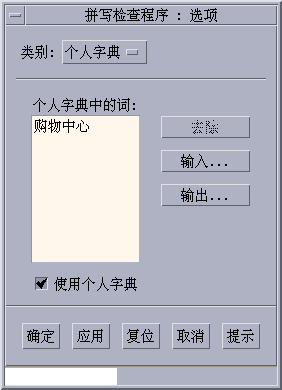
-
撤消选定“使用个人词典”复选框。
-
单击“确定”以保存更改,并关闭对话框。
“拼写检查器”现在运行时将仅使用“主词典”。
从个人词典删除字
-
单击“拼写检查器”对话框中的“选项”。
-
选择“个人词典”作为“类别”。
-
选择滚动列表中的字。
若要选择多个字,选择第一个字,然后按 Shift 键并单击(或按 Control 键并单击)以便选择其它字。可以拖动选择相邻的字。
-
要从列表中删除字,单击“删除”。
-
要保存更改并关闭此对话框,单击“确定”。
输入另一用户的个人词典
-
单击“拼写检查器”对话框中的“选项”。
-
单击“拼写检查器选项”对话框中的“输入”。
显示“拼写检查器输入”对话框。
图形 12–9 个人词典输入对话框
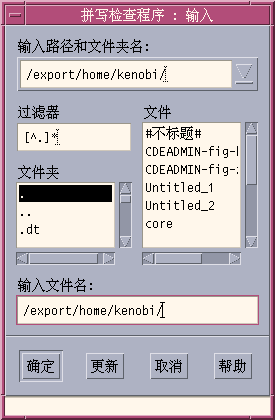
-
在“文件”列表中选择要输入的词典或者在“输入文件名”字段键入词典名称。
-
按“回车”键或单击“确定”。
注意:也可以双击对话框中的词典名称。
-
在出现的对话框中,选择是否要将输入的个人词典附加到您自己的个人词典还是以输入的词典来覆写您自己的个人词典。
输出个人词典
-
单击“拼写检查器”对话框中的选项。
-
单击“拼写检查器选项”对话框中的“输出”。
显示“拼写检查器输出”对话框。
图形 12–10 个人词典输出对话框
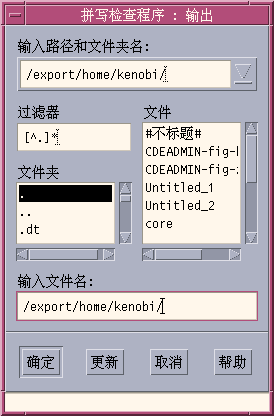
-
在“文件”列表中选择要输出的词典或者在“输入文件名”字段键入词典名称。
-
按“回车”键或单击“确定”。
注意:也可以双击对话框中的词典名称。
现在,其他用户即可输入您的词典。可以将个人词典发送给另一用户或将词典在您文件系统中的位置告诉他们。
设置当前词典的语言环境
-
单击“拼写检查器”对话框中的“选项”。
-
选择“主词典”作为“类别”。
显示“主词典”对话框。
图形 12–11 主词典对话框
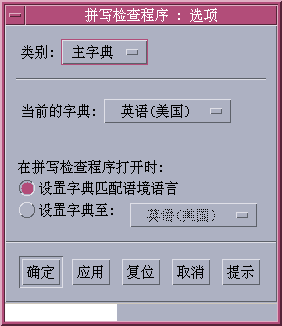
-
选择所需语言环境作为“当前的词典”。
注意:这一语言环境设置仅用于当前的“拼写检查器”会话。下一次重新启动“拼写检查器”时,它将以缺省语言环境运行。
-
要保存更改并关闭此对话框,单击“确定”。
设置缺省的词典语言环境
- © 2010, Oracle Corporation and/or its affiliates
